![]()
更多详情,请参阅“设置指南”。
 26.8.2 传输CSV数据(CSV文件列表)
26.8.2 传输CSV数据(CSV文件列表)
![]()
更多详情,请参阅“设置指南”。![]() 26.8.2 传输CSV数据(CSV文件列表)
26.8.2 传输CSV数据(CSV文件列表)
在GP-Pro EX中创建配方然后将其保存至CF卡或USB存储器。
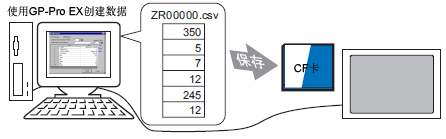
以下步骤介绍如何在CF卡或USB存储器上保存CSV数据。
在[通用设置(R)]菜单中指向[配方设置(R)],选择[传输CSV数据(CSV文件列表)(F)]。在[保存在]中选择[CF卡]或[USB存储器]。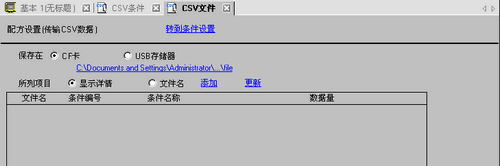
如果还未设置CF卡文件夹,会弹出如下消息。点击[是(Y)]。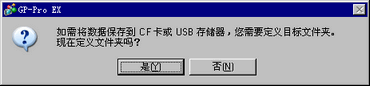

勾选[启用CF卡]复选框。点击[浏览],设置CF卡文件夹。点击[确定(O)]。
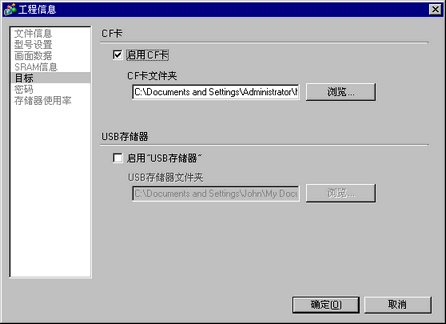
![]()
CF卡文件夹是工程内临时保存已创建数据的位置。保存在这里的数据通过画面传输保存至CF卡。
CF卡文件夹可以用该方法进行设置或从工程属性中设置。
![]()
当选择[保存在]并指向[USB存储]时请指定USB存储器的目标文件夹。不能使用工程传输将保存的数据移动到人机界面的USB存储器。必须手动将数据复制到USB存储器,然后将USB存储器连接到人机界面。
点击[添加]。将弹出[添加CSV文件]对话框。
设置[CSV文件编号],然后点击[确定(O)]。
在文件名“ZR*****.csv”中, ***** 表示此处设置的文件编号部分。
![]()

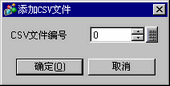
![]()
要启用[添加],需在[配方设置(R)]-[传输CSV数据(条件)(T)]中勾选[传输CSV数据]。![]() 26.5.1 设置步骤 - 用触摸方式传输CSV数据配方
26.5.1 设置步骤 - 用触摸方式传输CSV数据配方
将弹出[编辑CSV文件]对话框。
在[条件编号(组号)]中,指定传输条件并输入[条件名称(组名称)]。输入每个值和标题,然后点击[确定(O)]。

![]()
标题中不要使用逗号或圆点。可能无法正确读取。
配方显示在文件列表中。
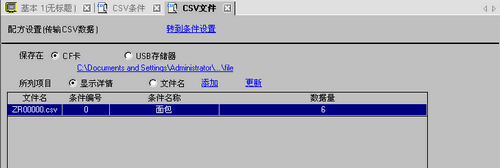
![]()
如果要删除已注册的配方(CSV数据),请从列表中选择并输入[删除]键。
如果希望编辑数据,可按照以下方法显示[编辑CSV文件]对话框,并进行编辑。
双击待编辑文件中的单元格。
右击待编辑文件中的单元格,从显示的菜单中点击[编辑]。
选择待编辑文件中的单元格并按[Ctrl] + [E]键。
配方以创建的配方文件(ZR00000.csv)形式保存在指定CF卡输出文件夹的[FILE]文件夹中。
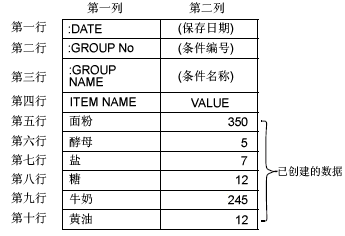
:DATE”, “:GROUP NO”,“:GROUP NAME”,“:ITEM NAME”和“VALUE”是固定的。
日期的格式为“yyyy/mm/dd hh:mm:ss”。
显示条件编号和条件名称。
在第一栏的“ITEM NAME”下显示指定的标题。
在第二栏的“VALUE”下显示指定值。